
Hướng dẫn cài đặt Samsung DeX trên Galaxy Note 10 để làm việc không còn bị gián đoạn
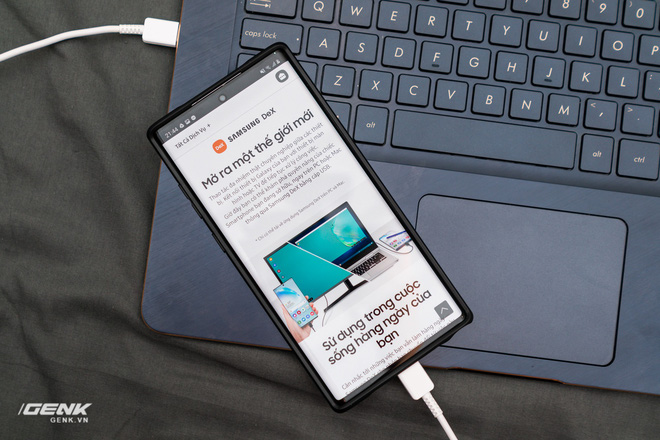
Đi ngoài đường hay ngồi tại bàn, ta đều có thể giải quyết công việc nhờ Samsung DeX.
Samsung ra mắt tính năng DeX (viết tắt của Desktop Experience) từ 2017. Đây là một trong những cách hữu hiệu nhất để đưa trải nghiệm di động (smartphone, máy tính bảng) đến gần hơn với cách sử dụng của các loại máy tính (laptop, máy tính bàn).

Là chiếc smartphone dành cho công việc mới nhất, mạnh mẽ nhất của hãng này, tất nhiên Galaxy Note 10 và Note 10 Plus cũng được trang bị phiên bản DeX đầy đủ nhất từ trước tới nay.

Sợi dây chuyển USB Type - C sang HDMI
Giống như những phiên bản Note trước đây, Note 10 có khả năng sử dụng DeX để hoạt động độc lập với một màn hình rời, nhờ vào phụ kiện dây chuyển USB Type - C sang HDMI. Hãng khuyến nghị sử dụng sợi dây chính hãng, nhưng mọi người cũng hoàn toàn dùng với các sợi dây khác cũng không sao.
Với cách dùng này, ta có thể 'để quên' laptop ở nhà nhưng vẫn giải trí và làm việc được khi đến công ty, nếu như trên bàn có một chiếc màn hình được trang bị HDMI.

Sử dụng Samsung DeX với màn hình rời kèm một bàn phím Bluetooth
Quá trình thiết lập có lẽ không gì đơn giản hơn. Khi nhận diện thấy máy được kết nối với màn hình rời, Note 10 sẽ bắt đầu khởi động và đưa giao diện DeX lên màn hình để ta sử dụng. Với những giao tác đơn giản như xem video Youtube hoặc chơi game, ta chỉ cần sử dụng máy và một màn hình là đủ, nhưng với công việc văn phòng thì việc thêm một bàn phím Bluetooth để nhập liệu là cần thiết.
Nhưng có lẽ khả năng này đã quá 'xưa' rồi, phiên bản Note 10 còn có một 'chiêu' nữa đó là sử dụng DeX trên các dòng máy tính với hệ điều hành Windows hay Mac OS. Đôi khi việc tìm một chiếc màn hình rời để sử dụng DeX là khá khó khăn, nên với tính năng mới ta có thể tận dụng được bất cứ dòng máy tính nào để thực hiện công việc này.

Bước đầu tiên là tải về ứng dụng Samsung DeX dành cho máy tính được hãng cung cấp trên trang chủ.

Ta sẽ cài đặt phần mềm này vào máy, đơn giản là nhấn nút 'Next' liên tục mà thôi!

Khi ứng dụng đã vào được giao diện chính thì sẽ hiện bảng thông báo nói rằng cần kết nối Note 10.

Ta sẽ sử dụng luôn sợi dây sạc USB Type-C được hãng tặng kèm trong hộp để kết nối, nên không cần phải mua thêm bất cứ dock hay dây cáp nào khác! Quá trình kết nối lần đầu cũng rất nhanh, còn những lần sau đó thì gần như tức thì.
Sau khi kết nối, ta có một giao diện DeX quen thuộc, với các icon và cửa sổ dạng 'lai' giữa Android và Microsoft Windows. Nhờ có cấu hình cao cấp, bao gồm chip Exynos 9825 (7nm), 8/12GB RAM nên trải nghiệm DeX trên laptop của Note 10 / Note 10 Plus đều 'mượt': mở ứng dụng gần như tức thì, các đồ họa chuyển cảnh không bị lag hoặc đứng hình. Đây là một nâng cấp lớn so với những phiên bản DeX đầu tiên, bị người dùng 'chê' khá thậm tệ vì hiệu năng thấp.

Giao diện Samsung DeX dành cho máy tính Windows
Công việc chính của mình hiện nay là soạn thảo văn bản (các bài viết và slide để trình bày trên lớp học) và chỉnh sửa ảnh đã chụp. Các bước soạn thảo văn bản hoàn toàn có thể làm được trên Note 10 với các phần mềm như Samsung Notes, Microsoft Word nhưng những lúc ngồi xuống bàn có laptop thì mình có thể kết nối để sử dụng DeX, tiếp tục chỉnh sửa những thứ đang làm mà không xảy ra gián đoạn.

Giao diện Lightroom Mobile trên Samsung DeX
Tương tự như vậy với quá trình chỉnh sửa ảnh. Phần mềm được mình sử dụng là Lightroom Mobile, thường có tốc độ thực thi nhanh hơn trên thiết bị di động so với phần mềm trên máy tính, vì phiên bản Mobile mới hơn rất nhiều. Đa phần hình ảnh được chỉnh sửa trên chính Note 10 (hỗ trợ tốt bởi S Pen), song cũng có lúc mình chuyển qua dùng trên DeX để có diện tích lớn hơn, 'soi' rõ từng chi tiết nhỏ của hình ảnh để chỉnh sửa chính xác.

Thao tác 'kéo thả' tệp tin nhanh giữa Windows và DeX
Việc liệu Samsung DeX có thể thay thế hoàn toàn được laptop Windows và Mac OS hay không chắc chắn sẽ còn phụ thuộc vào cách sử dụng của mỗi người. Nhưng một điều chắc chắn đó là trải nghiệm giữa 2 nền tảng này đã rất gần nhau, nếu biết tận dụng, phối hợp nhịp nhàng thì sẽ tăng tính hiệu quả công việc của bạn lên rất nhiều.
Cre : GenK
-

Redmi K90 – Mở Hộp & Khám Phá Ngay Chiếc Flagship “Giá Hời”
Tin hot25 October, 2025 -

-

HONOR Power 2 gây sốc: Pin 10,000 mAh nhưng thân máy chỉ mỏng 8mm!
Tin hot25 October, 2025 -

OnePlus Ace 6 – Đây Là Hai Nâng Cấp Đáng Tiền Nhất
Tin hot25 October, 2025 -

Samsung Galaxy S26 Ultra có thể chỉ sử dụng chip Snapdragon vì Exynos 2600 gặp vấn đề
Tin hot24 October, 2025
























